原圖

最終效果

1、打開原圖素材大圖,按Ctrl + J 把背景圖層復制一層,用模糊工具把人物頭部前面背景模糊處理,如下圖。

2、新建一個圖層,用透明度為:10%左右的柔邊黑色畫筆把圖片左右兩側及底部區域稍微涂暗一點,如下圖。

3、創建可選顏色調整圖層,對黃色,綠色進行調整,參數設置如圖3,4,效果如圖5。這一步給圖片增加橙紅色。
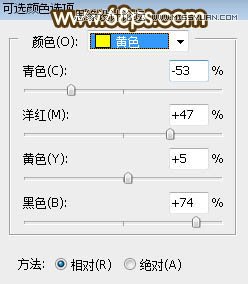


4、創建可選顏色調整圖層,對黃色進行調整,參數及效果如下圖。這一步把圖片中的暖色調暗一點。
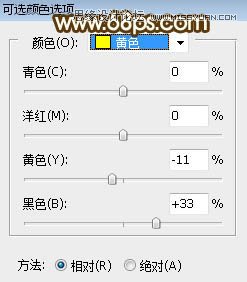

5、按Ctrl + Alt + 2 調出高光選區,按Ctrl + Shift + I 反選得到暗部選區,然后創建曲線調整圖層,對RGB、紅、綠、藍通道進行調整,參數設置如圖8,效果如圖9。這一步把圖片暗部壓暗,并減少紅色增加藍色。
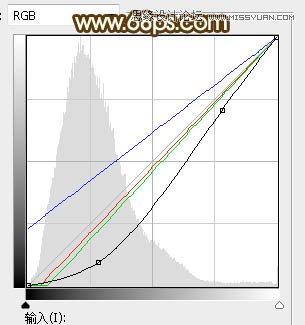

6、創建色彩平衡調整圖層,對陰影,中間調進行調整,參數設置如圖10,11,確定后按Ctrl + Alt + G 創建剪切蒙版,效果如圖12。這一步給圖片暗部增加藍色。



7、創建曲線調整圖層,對RGB,藍通道進行調整,參數設置如圖13,確定后創建剪切蒙版,效果如圖14。這一步同樣把圖片暗部壓暗,并增加藍色。
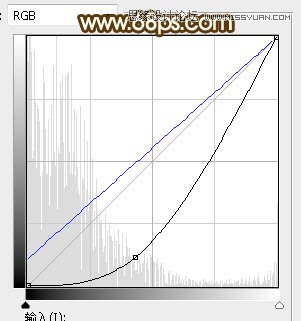

8、新建一個圖層,用柔邊畫筆把天空部分涂成橙黃色,如下圖。

9、打開天空素材大圖,用移動工具拖進來,創建剪切蒙版后調整好位置,如圖16。


10、創建曲線調整圖層,對RGB、紅、綠、藍通道進行調整,參數設置如圖17,確定后創建剪切蒙版,效果如圖18。這一步把天空部分壓暗一點,并減少紅色。
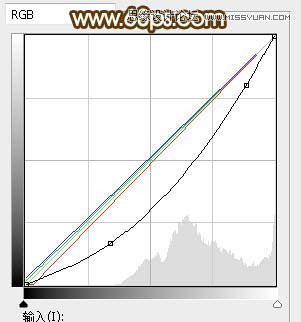

11、新建一個圖層,用套索工具勾出下圖所示的選區,羽化45個像素后填充暗紫色:#6C4154,取消選區后把混合模式改為“柔光”,效果如下圖。

12、新建一個圖層,用橢圓選框工具勾出下圖所示的選區,羽化45個像素后填充橙黃色:#FA9709,取消選區后把混合模式改為“柔光”,效果如下圖。

13、新建一個圖層,用橢圓選框工具勾出下圖所示的選區,羽化35個像素后填充橙黃色:#FAB909,取消選區后把混合模式改為“濾色”,效果如下圖。

14、按Ctrl + J 把當前圖層復制一層,按Ctrl + T 稍微縮小一點,如下圖。

15、新建一個圖層,用橢圓選框工具拉出下圖所示的選區,羽化15個像素后填充淡黃色:#FADA85,取消選區后把混合模式改為“濾色”,效果如下圖。

16、按Ctrl + J 把當前圖層復制一層,按Ctrl + T 縮小一點,效果如下圖。這幾步給圖片增加橙黃色陽光。

17、把背景圖層復制一層,按Ctrl + Shift + ] 置頂,按住Alt鍵添加圖層蒙版,用柔邊白色畫筆把人物部分擦出來,如下圖。

18、創建曲線調整圖層,對RGB、紅、藍通道進行調整,參數設置如圖26,確定后創建剪切蒙版,效果如圖27。這一步把人物部分調暗一點,并增加藍色。
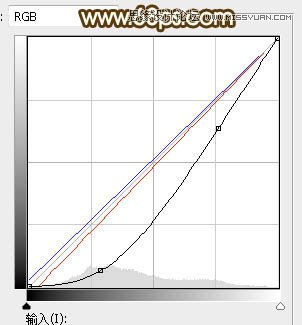

19、創建色相/飽和度調整圖層,降低全圖明度,參數設置如圖28,確定后創建剪切蒙版,再把蒙版填充黑色,然后用柔邊白色畫筆把人物背面的背光區域涂暗一點,如圖29。


20、按住Ctrl + 鼠標左鍵點擊當前圖層蒙版縮略圖載入選區,然后創建曲線調整圖層,把RGB通道壓暗一點,參數設置如圖30,確定后創建剪切蒙版,效果如圖31。
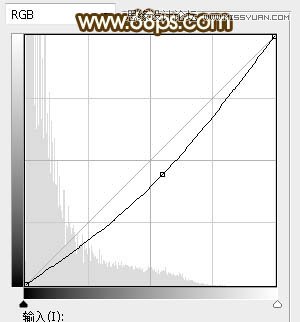

21、新建一個圖層,混合模式改為“濾色”,用透明度為:10%的柔邊畫筆把人物臉部受光區域涂上橙黃色高光,如下圖。

22、創建亮度/對比度調整圖層,增加亮度和對比度,參數設置如圖33,確定后創建剪切蒙版,再把蒙版填充黑色,用柔邊白色畫筆把人物臉部區域涂亮一點,如圖34。
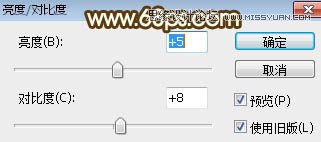

23、用自己熟悉的方法給圖片增加暗角,如下圖。
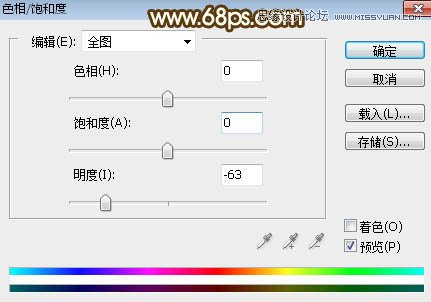

24、新建一個圖層,用橢圓選框工具拉出下圖所示的橢圓選區,羽化25個像素后填充橙紅色:#FA4B09,取消選區后把混合模式改為“濾色”,效果如下圖。這一步給圖片局部增加高光。

最后微調一下顏色,給高光區域增加一個光暈,完成最終效果。

 站長資訊網
站長資訊網